商务宣传类视频不同于一般的电子相册,一定要显得沉稳、大方一点,所以色调要选择灰色或者淡蓝色更有商务的气息。。

图1:简洁商务主题相册
简洁商务宣传相册制作方法
一、素材准备
1、图片素材
度娘搜索商务风格的图片留作使用,并用PS抠除一张蓝色拉丝背景图片中间区域作为相片的边框使用。
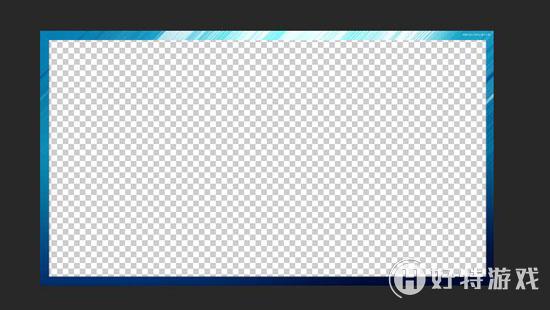
图2:蓝色拉丝边框
2、视频素材用AE渲染了一个灰色调的视频作为背景视频来使用。
3、音乐素材网上找了一个纯音乐R.I.B的《The Deysion -Perfect Day feat》。
二、视频制作
1、主体效果制作
1)将背景视频导入叠加轨道1,不需要做任何参数的调整。
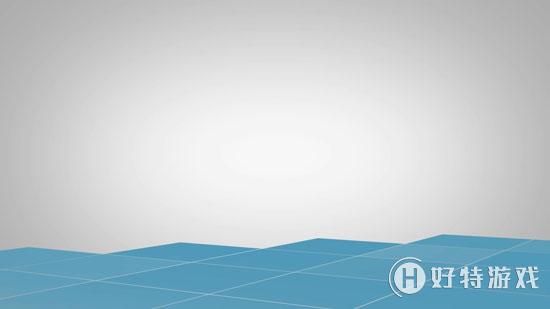
图3:淡蓝色视频背景
2)向视频下方的叠加轨道2添加一张素材图片,右键自定义动作,调整它的大小和运动轨迹。关于自定义动作的使用,还可以参考:会声会影自定义动作使用讲解。

图4:图片自定义动作
3)在图片的前方添加一个转场的效果。关于转场的使用,还可以参考:会声会影如何设置转场效果。
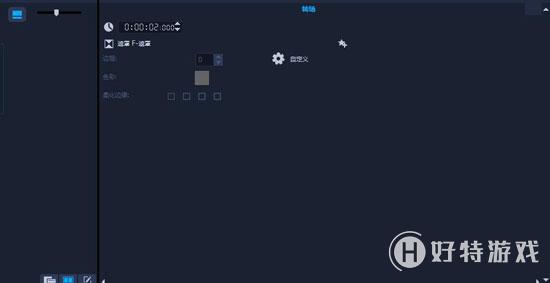
图5:添加转场效果
4)导入PS抠好的边框素材进入下方的轨道,对齐小标题2),复制2)的属性,并选择性粘贴它的属性参数,还要为他添加一个相同的转场。
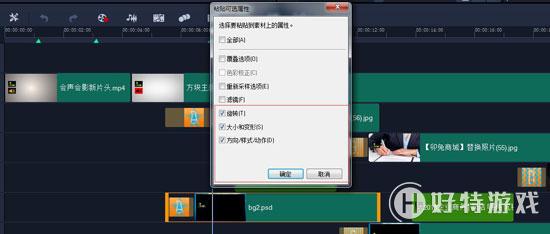
图6:选择性粘贴属性
因为后面的样式效果是相同的,只需要复制粘贴就可以了,图片前的转场效果也可以替换修改。
2、字幕效果输入我们需要的文字,右键自定义动作,让它从底部向上进行运动,首尾关键帧改变它的不透明度参数为0。
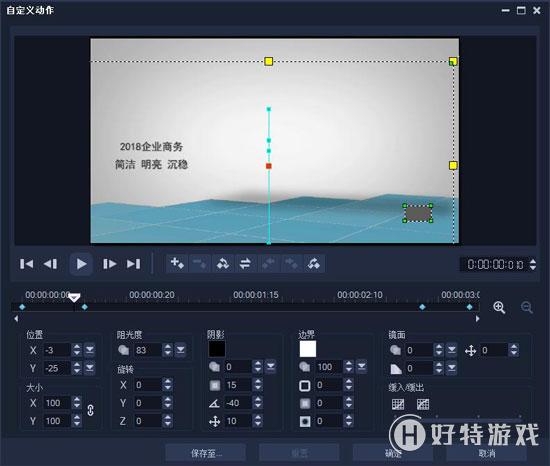
图7:字体自定义效果
3、音乐添加导入准备好的音乐进入音乐轨道,把不需要的地方用剪刀截断,片尾做一个淡出的效果。
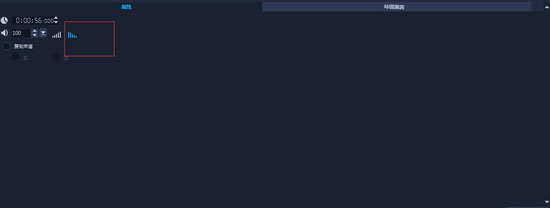
图8:音乐淡出效果
那么本期的商务风格电子相册就制作完毕了
小编推荐阅读